La Lockdown Mode è la risposta “tutto scudo” di iOS contro gli attacchi mirati, quelli che sfruttano tecniche avanzate e spesso costose per entrare nei telefoni di persone ad alto profilo. In pratica riduce drasticamente la superficie d’attacco disattivando funzioni non essenziali o più esposte: il browser rinuncia a tecnologie web complesse, i messaggi limitano gli allegati, le chiamate e gli inviti da chi non conosci vengono filtrati, i profili di configurazione non si installano, i collegamenti cablati al telefono bloccato non fanno passare nulla. L’obiettivo non è rendere l’iPhone “scomodo”, ma chiuderne le porte laterali nelle settimane in cui ti serve massima prudenza.
Quando ha senso attivarla
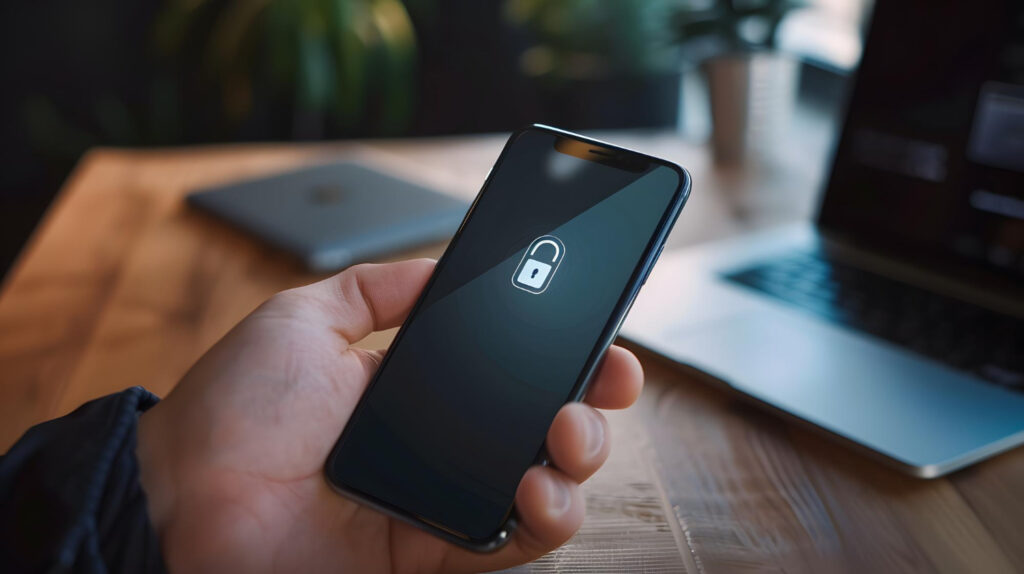
Non è una modalità da tenere sempre, ma da usare in momenti precisi. È utile per giornalisti, attivisti, dirigenti e chiunque viaggi in Paesi a rischio o debba gestire informazioni sensibili in trasferta. Conviene anche se stai per attraversare confini dove i controlli sui dispositivi sono frequenti o se hai il sospetto concreto di essere un bersaglio, per esempio dopo aver ricevuto link insoliti o allegati fuori contesto. Se lavori in ambienti regolamentati o devi proteggere fonti e materiali non pubblici, attivarla per la durata del progetto è una scelta pragmatica: meno comodità superflue, più serenità operativa.
Come si attiva e cosa cambia nell’uso quotidiano
La trovi in Impostazioni, sezione Privacy e sicurezza. L’attivazione richiede conferma e un riavvio; lo stesso accade per disattivarla. Da quel momento noterai comportamenti più severi ma prevedibili: in Messaggi gli allegati consentiti si riducono (le immagini passano, molti formati eseguibili no), le anteprime dei link vengono limitate, le chiamate FaceTime da numeri sconosciuti non arrivano, gli inviti di Apple ID che non hai già autorizzato vengono silenziati. In Safari alcune funzionalità avanzate del motore web vengono disattivate per impedire exploit silenziosi; se un sito di lavoro smette di funzionare, puoi inserirlo nelle eccezioni direttamente dalla barra degli indirizzi in modo che carichi in modalità completa solo lì. Le connessioni cablate a iPhone bloccato non trasferiscono dati, così cavi e accessori sconosciuti non diventano una scorciatoia per l’accesso.
Preparare il telefono prima del “click”
La chiave è entrare in Lockdown con un piccolo piano. Aggiorna iOS e le app che usi davvero, perché dopo l’attivazione potresti dover ridurre al minimo le installazioni. Sincronizza offline i documenti indispensabili in un’app che conosci e testa i flussi essenziali: chat testuali, chiamate voce, mail in chiaro, autenticazione a due fattori. Se in azienda usi siti interni con strumenti particolari, aprili in Safari e aggiungi subito l’eccezione, così non ti fermi quando sei in movimento. Avvisa i contatti stretti che potresti non ricevere chiamate video da numeri nuovi e concorda parole chiave per riconoscere i messaggi legittimi. Se viaggi, scarica mappe offline e carte d’imbarco in Wallet: minimizzi l’impatto su rete e browser.
Lavorare bene anche con le restrizioni
La Lockdown Mode non spegne comunicazioni e produttività, ma ti chiede coerenza. Mantieni i flussi su canali che hai già usato con quei contatti, evita link accorciati sconosciuti, preferisci testi e immagini rispetto a file eseguibili o archivi compressi. Per videoconferenze pianificate, crea l’evento dal calendario con invito ai partecipanti già noti e usa app aggiornate che non richiedono plug-in web. Se un sito critico viene limitato, aggiungilo alle eccezioni e rimuovile quando non serve più. Per lo scambio di documenti pesanti, passa per servizi ufficiali con link autenticati e scadenza; se arriva un allegato inatteso, verifica per canale separato prima di aprire qualsiasi cosa.
Attivarla e disattivarla a tempo: routine di viaggio e rientro
La routine ideale è semplice: attivala prima di un confine, di un incontro sensibile o dell’avvio di un progetto delicato; mantienila per tutta la finestra di rischio; disattivala al rientro quando ti serve piena compatibilità. Prima di spegnerla controlla registro chiamate e messaggi vocali per recuperare eventuali comunicazioni lecite passate alla segreteria, rimuovi le eccezioni superflue dal browser e verifica che i backup cifrati siano stati eseguiti. Se ti serve restare in Lockdown più a lungo, puoi usare un secondo dispositivo “pulito” per test e app sperimentali, mantenendo l’iPhone principale sotto protezione massima.
Cosa aspettarsi e come capire se fa per te

Con Lockdown attiva tutto è più prevedibile e un po’ più rigido: meno anteprime, meno inviti estemporanei, qualche sito che chiede il tuo permesso esplicito. In cambio ottieni un taglio netto alle vie d’ingresso tipiche degli attacchi mirati. Se la tua quotidianità si basa su documenti e riunioni con persone note, l’impatto è minimo e il beneficio è alto. Se invece vivi di link casuali e scambi frequenti con sconosciuti, valuta di attivarla solo a finestre, in base al contesto. Il punto non è farla diventare la tua “modalità normale”, ma usarla con consapevolezza quando la priorità è proteggere te, le tue fonti e il tuo lavoro.


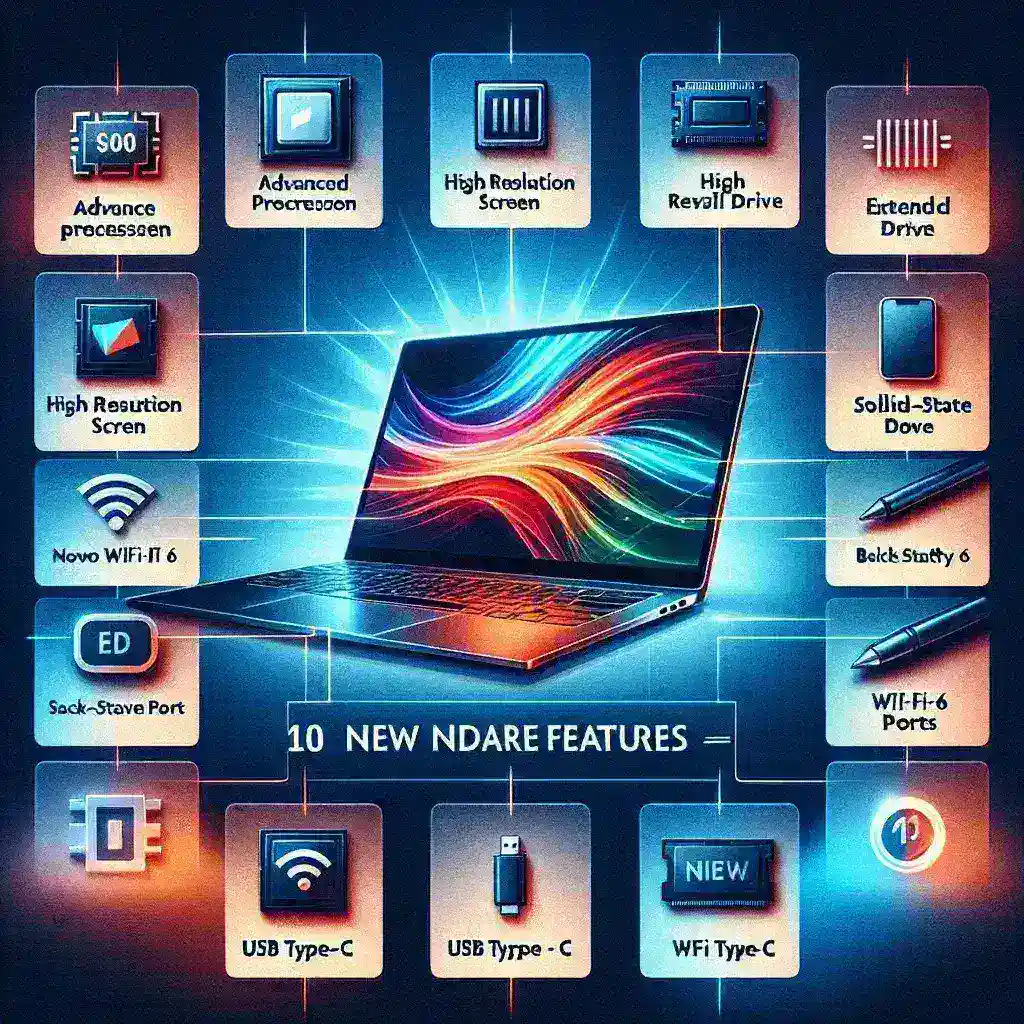


Lascia un commento